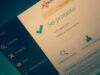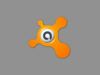Come usare Avast antivirus
Il tuo, come qualunque altro PC al mondo, è esposto a rischi continui tra mail con link pericolosi, siti e pulsanti nelle varie pagine che non si sa bene quale minaccia possano nascondere, download di file dalla dubbia provenienza. Per questa ragione occorre prestare in primis moltissima attenzione e, come livello di protezione aggiuntivo, installare un buon antivirus che possa mantenerti al sicuro.
Ma, in mezzo a una marea di opzioni tutte apparentemente simili, quale merita davvero usare? Non esiste una risposta assoluta a questa domanda ma, siccome bisogna pur iniziare da qualche parte, oggi vorrei parlarti di Avast. Veloce ed estremamente facile da utilizzare, Avast è uno degli antivirus più usati al mondo. La sua versione di base, totalmente gratuita, protegge il sistema da virus e malware controllando in maniera costante tutte le attività online e in locale. Provvede inoltre a proteggere la navigazione Internet tramite un’apposita estensione per Chrome e Firefox.
È disponibile non solo per Windows, ma anche per macOS, Android e iOS/iPadOS. Per aiutarti a conoscerlo meglio e a muovere i tuoi primi passi con questo software, ho deciso di scrivere questo tutorial su come usare Avast antivirus in modo da sfruttarlo al massimo e imparare a conoscerne le funzioni. Bando alle ciance allora, andiamo a scoprire come funziona questo antivirus.
Indice
- Come usare Avast antivirus su Windows
- Come usare Avast antivirus su Mac
- Come usare Avast antivirus su Android
- Come usare Avast antivirus su iPhone e iPad
Come usare Avast antivirus su Windows
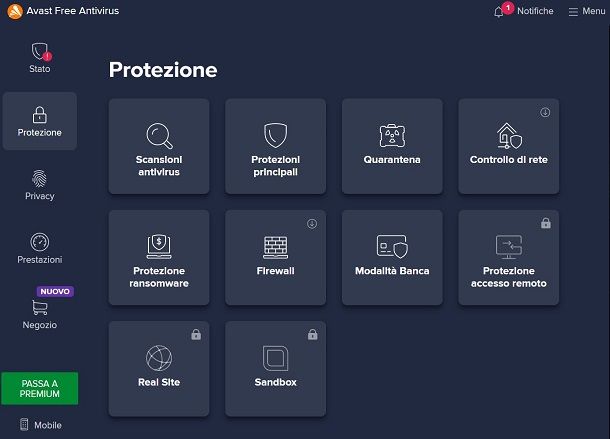
Iniziamo dalla versione per Windows, la quale la puoi scaricare collegandoti al sito Internet del programma e cliccando prima sul pulsante Scarica la protezione gratuita. Una volta ottenuto il pacchetto .exe, aprilo, poi clicca sul pulsante Sì e, alla prima schermata visualizzata, scegli se installare anche il browser di Avast o meno spuntando il riquadro in basso (non è essenziale, quindi puoi anche evitarlo). Da qui in avanti procedi con le istruzioni a schermo e, se desideri maggiori dettagli, puoi leggere il mio tutorial su come installare Avast.
Detto questo, una volta finito il processo d’installazione, ti viene chiesto se vuoi eseguire la prima scansione. Facendola il programma si metterà alla ricerca di ogni possibile minaccia presente sul tuo PC, mostrandoti poi un report sulle minacce del browser, eventuale presenza di malware o virus e i problemi avanzati.
Proprio questi ultimi, indipendentemente dallo stato del tuo PC, ti verranno mostrati in numeri solitamente piuttosto ampi e tutti marcati in rosso. Questi problemi sono generalmente cose che si possono risolvere (a meno a detta di Avast) passando a un piano a pagamento del programma. Questa strategia di marketing è abbastanza aggressiva, mostrando minacce più o meno reali: lascio a te il compito di giudicare se meritevoli della tua considerazione.
Una volta finito, verrai riportato alla Home di Avast, laddove controllare ogni sua funzione. Dalla colonna di sinistra, premendo la voce Stato, puoi vedere se il tuo computer è protetto e il suo stato in tempo reale. Premendo invece la voce Protezione, puoi trovare una serie di icone che ti danno accesso a diversi sistemi di sicurezza.
Con Scansioni antivirus puoi eseguire una scansione più o meno approfondita seduta stante; Protezioni principali ti permette di attivare o disattivare i principali sistemi di identificazione e blocco dei virus, Quarantena è il luogo dove vengono isolati i file pericolosi, Controllo di rete ti permette di tenere sotto controllo la connessione Internet, Protezione ransomware è la protezione principale contro virus che possono prendere in ostaggio i tuoi file (quelli che criptano i dati), Firewall protegge dagli hacker e Modalità banca per mettere al sicuro i tuoi dati bancari.
Se invece selezioni la voce Privacy dalla colonna di sinistra, potrai trovare alcune funzioni espressamente dedicate alla tua protezione durante la navigazione. Qui trovi protezione password, dati sensibili, webcam, distruttore di dati e un avviso per eventuali violazioni (ma molti di questi sono a pagamento).
Infine, sotto la casella Prestazioni sempre sulla sinistra, troverai Modalità non disturbare e Aggiorna software che servono rispettivamente per limitare le notifiche e tenere aggiornati i software installati sul tuo PC. Se cerchi soluzioni alternative ad Avast per Windows, ti lascio al mio articolo con molti suggerimenti in merito dedicato.
Come usare Avast antivirus su Mac
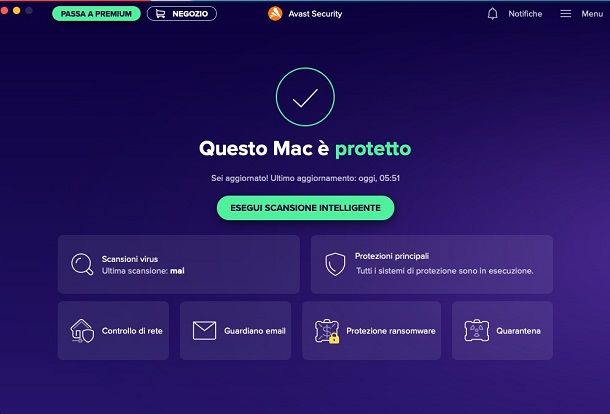
Se stai usando un Mac, puoi installare Avast e utilizzarlo senza problemi, in quanto esiste la versione dedicata. Per scaricarlo vai su questa pagina, pigia il pulsante Scarica la protezione gratuita e attendi che il file sia scaricato. Una volta sul tuo Mac, fai clic sul file .dmg e prosegui con la procedura mostrata. Per maggiori informazioni, puoi leggere la mia guida su come scaricare Avast.
A questo punto, una volta terminata l’installazione, ti verrà immediatamente fornito un report su tutte le possibili minacce in corso nei confronti del tuo PC. Qui troverai anche la medesima sezione Problemi avanzati vista anche per Windows, la quale ti segnalerà svariate criticità indipendentemente dallo stato del sistema. Anche per Mac ci tengo a sottolineare che questa tecnica di marketing aggressiva è volta, in primis, a vendere piani avanzati e, qualunque protezione aggiuntiva decidessi di acquistare, comprala solo se davvero ritieni di essere esposto a tale rischio.
Dalla Home di Avast, troverai sempre un report sullo stato attuale della protezione del tuo computer. Tramite i vari pulsanti presenti poi, potrai decidere se attivare o disattivare alcuni tipi di protezione, oppure eseguire determinate operazioni seduta stante.
Col pulsante Scansione virus potrai far eseguire al programma una scansione immediata, decidendo quali aree della memoria andare a colpire. Tramite Protezioni principali puoi attivare o disattivare la protezione file e la protezione Web (attive di default). Col pulsante Controllo di rete puoi scansionare la rete alla quale sei connesso e, con Guardiano email, verificare le minacce ricevute nella casella di posta (o nelle caselle per profili premium) scansionate. In ultimo ci sono la Protezione ransomware che dovrebbe proteggerti contro tali virus tramite protezioni avanzate e la zona di quarantena, laddove vengono isolati i file infetti.
Come usare Avast antivirus su Android
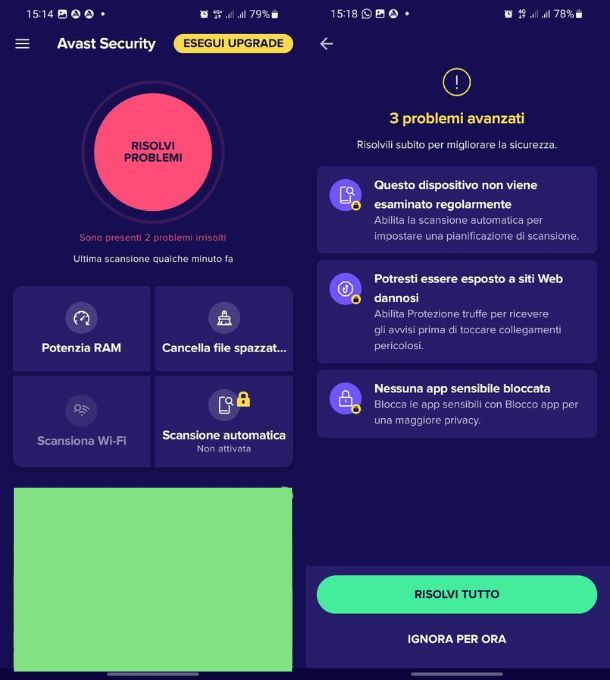
Se desideri proteggere il tuo dispositivo Android tramite un antivirus, sarai felice di sapere che Avast è disponibile anche su Play Store gratuitamente. Una volta installato (puoi leggere questa guida per la procedura completa), potrai procedere alla prima scansione premendo il pulsante Avvia scansione.
Anche qui, insieme a un sunto sulle possibili minacce, riceverai un report che riporta molti avvisi che spingono l’utente al passare al piano premium, cosa che abbiamo già accennato su Windows e macOS. Oltre a questo è giusto notare che l’app ti richiederà i permessi per diventare amministratore del dispositivo al fine di proteggerti dalle minacce, cosa che la renderà capace di effettuare ogni tipo di modifica e controllo causando possibili rischi per privacy e sicurezza dati.
Le funzioni di Avast su Android, oltre alla scansione del dispositivo, sono tutte accessibili tramite rispettivo pulsante dalla Home e sono: Potenzia RAM che permette di gestire al meglio la memoria temporanea per migliorare le prestazioni; Cancella file spazzatura per pulire la memoria del telefono; Scansiona Wi-Fi per un controllo sulla linea Internet usata e Scansione automatica perché l’app effettui scansioni a intervalli periodici. Se invece cerchi alternative, puoi dare un’occhiata alla mia guida sui migliori antivirus per Android.
Come usare Avast antivirus su iPhone e iPad
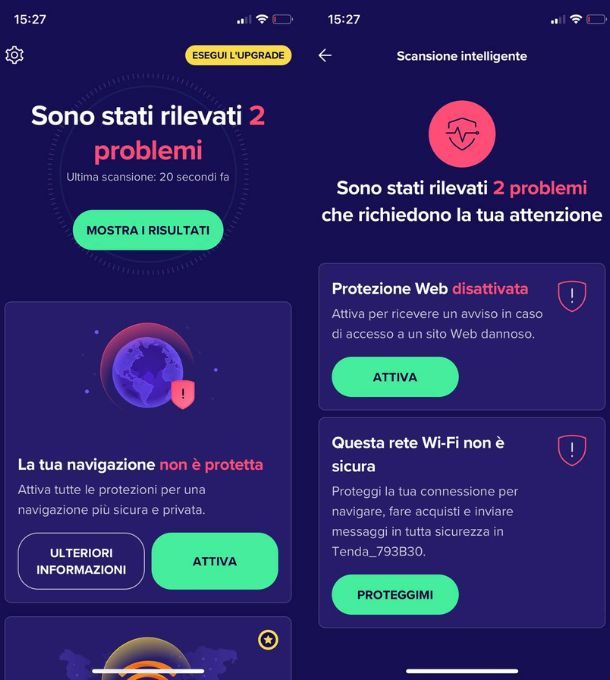
Anche nel caso tu abbia un iPhone o un iPad, hai la possibilità di scaricare e usare Avast che però, vista la scarsa presenza di malware per iOS e iPadOS, in questo caso si rivela essere un’app più incentrata sulla sicurezza delle reti Wi-Fi e della navigazione online piuttosto che un antimalware.
Ciò detto, per ottenere Avast su iPhone e iPad devi semplicemente andare sull’App Store, cercarlo e installarlo come qualunque altra app. Se ti servono maggiori dettagli, puoi leggere la mia guida su come installare Avast.
Una volta installato Avast, ti verrà richiesto se vuoi eseguire una prima scansione, laddove riceverai un report su possibili minacce e mostrando messaggi che spingono l’utente a passare a piani avanzati, cosa di cui ho già accennato nelle versioni per Windows e macOS. Le altre funzioni disponibili sono piuttosto limitate e si concentrano nella protezione dell’indirizzo mail che puoi impostare premendo il pulsante Aggiungi mail dalla schermata Home, oltre che la protezione delle foto.
Questa funzione ti permette di creare una cassaforte sicura laddove mantenere fino a 40 foto (pulsante Aggiungi foto) che, secondo quanto affermato da Avast, sarebbero al sicuro da ransomware e altre minacce che potrebbero prendere in ostaggio i file. Se desideri uno spazio illimitato per le foto, dovrai sottoscrivere un piano a pagamento.
Se desideri altre informazioni su questo antivirus, puoi leggere le mie guide su come impostare Avast, come rinnovare Avast Free o, in caso di problemi, quelle su come disattivare Avast e come disinstallare Avast.

Autore
Salvatore Aranzulla
Salvatore Aranzulla è il blogger e divulgatore informatico più letto in Italia. Noto per aver scoperto delle vulnerabilità nei siti di Google e Microsoft. Collabora con riviste di informatica e cura la rubrica tecnologica del quotidiano Il Messaggero. È il fondatore di Aranzulla.it, uno dei trenta siti più visitati d'Italia, nel quale risponde con semplicità a migliaia di dubbi di tipo informatico. Ha pubblicato per Mondadori e Mondadori Informatica.